Cara Membuat Story Instagram di Laptop : Instagram story merupakan salah satu fitur dari media sosial instagram yang paling sering digunakan.
Namun apakah anda sudah tahu bahwa ternyata cara untuk upload instagram story bisa anda lakukan di PC atau laptop.
Bahkan terdapat 3 Cara Membuat Story Instagram di Laptop berbeda untuk membuat story IG yang bisa anda coba melalui pc atau laptop anda.
Cara Membuat Story Instagram di Laptop ini bisa bermanfaat untuk anda jika sedang tidak membawa ponsel pintar anda.
Walaupun umumnya instagram versi PC tidak memiliki fitur yang lebih lengkap dibandingkan instagram di aplikasi smartphone, namun faktanya tidak demikian.
Berikut beberapa Cara Membuat Story Instagram di Laptop / PC komputer maupun laptop tanpa aplikasi. Anda dapat mencoba salah satu cara yang menurut anda paling mudah dan cepat.
Baca Juga : Cara Download Tiktok di Telegram Tanpa Watermark
Cara Membuat Story Instagram di Laptop dan PC

- Pertama, silakan buka aplikasi browser yang biasa kalian gunakan di laptop, misalnya Google Chrome
- Berikutnya, kunjungi website instagram di alamat https://www.instagram.com
- Setelah halaman terbuka, login dengan menggunakan username dan password instagram milikmu
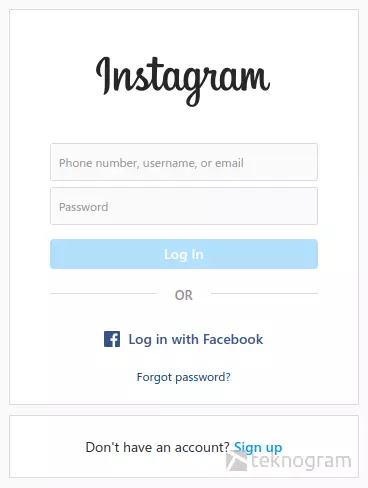
- Untuk bisa membuat story ig di laptop, silakan klik kanan dan pilih Inspect sampai kamu membuka jendela developer di Google Chrome
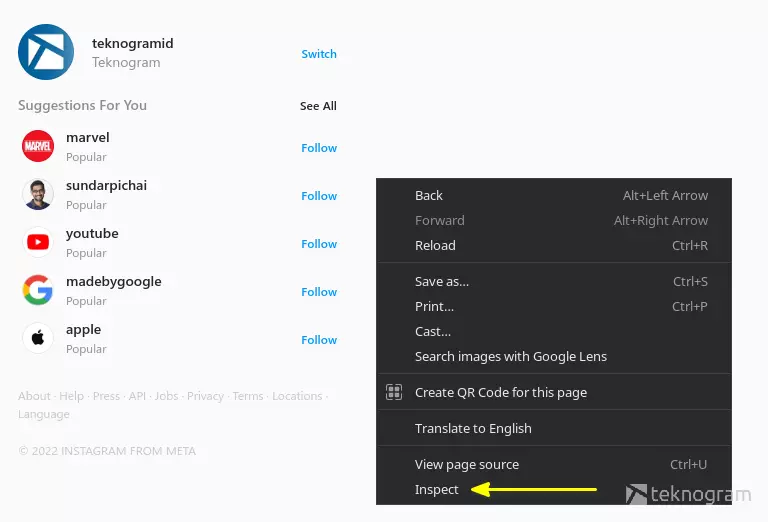
- Jika sudah, silakan klik ikon HP yang ada di pojok kiri atas jendela developer atau tekan CTRL + SHIFT + M
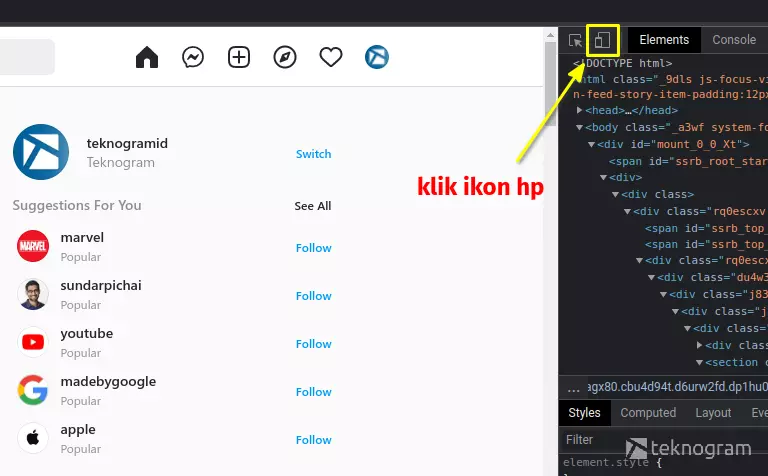
- Selanjutnya, silakan pilih model HP yang ada di bagian pojok kiri atas yang bertuliskan Dimensions, misalnya iPhone XR
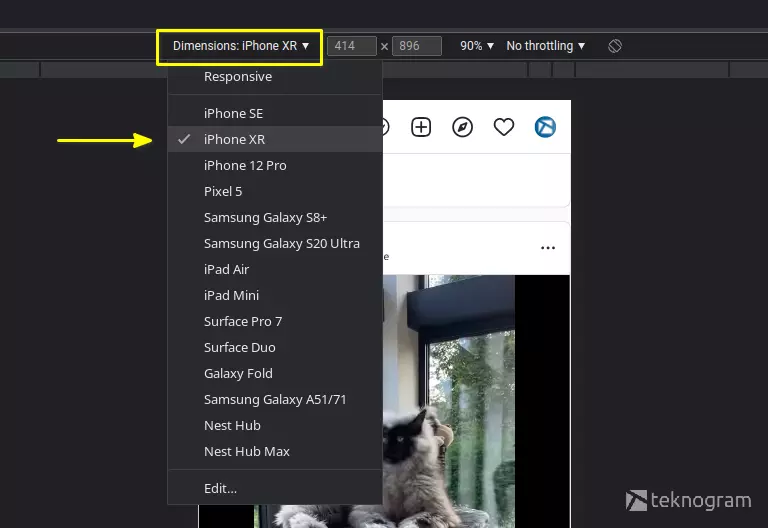
- Setelah memilih HP dan ukuran layarnya berubah, klik tombol Reload pada browser untuk memuat ulang halaman instagram
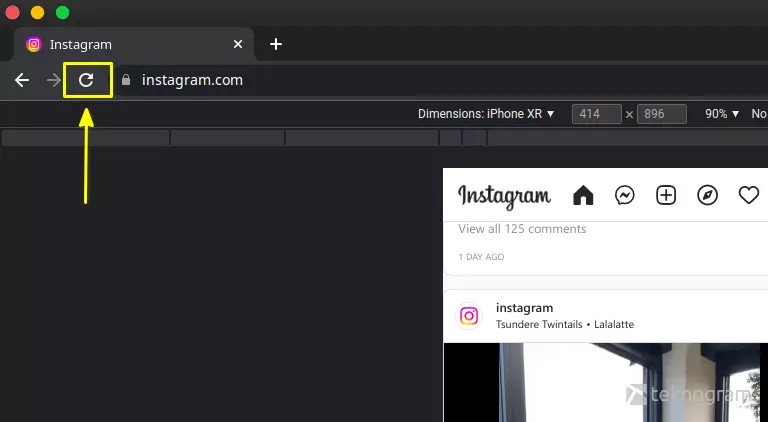
- Jika berhasil, harusnya sekarang kamu akan mendapatkan tampilan mobile dari instagram web
- Untuk membuat story ig, silakan pilih ikon kamera yang ada di pojok kiri atas layar atau klik Your Story
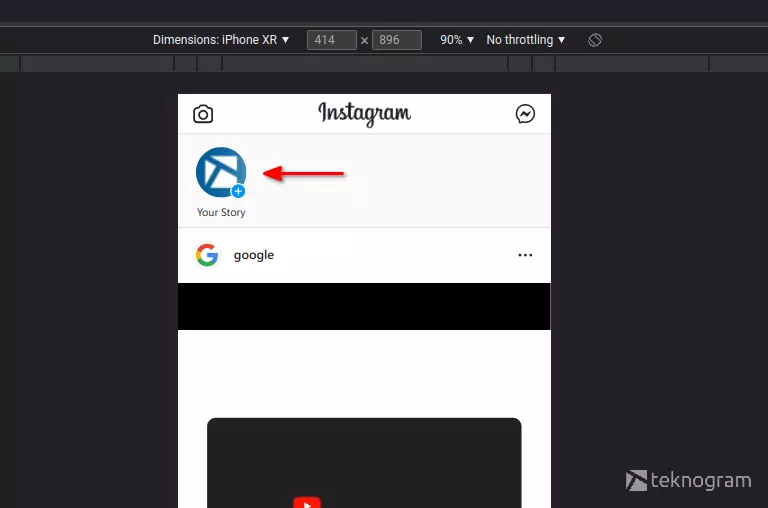
- Pilih foto yang ingin kamu jadikan story
- Selanjutnya, kamu bisa edit atau tambahkan sesuatu di story ig tersebut, misalnya seperti sticker, mengubah warna, menambah tulisan, dll.
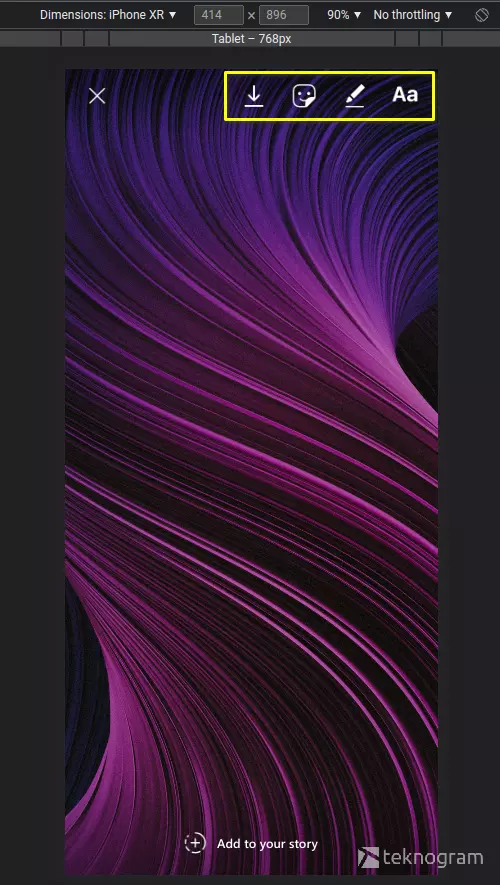
- Jika sudah, kamu bisa klik Add to Your Story untuk mulai memposting story ig tersebut.
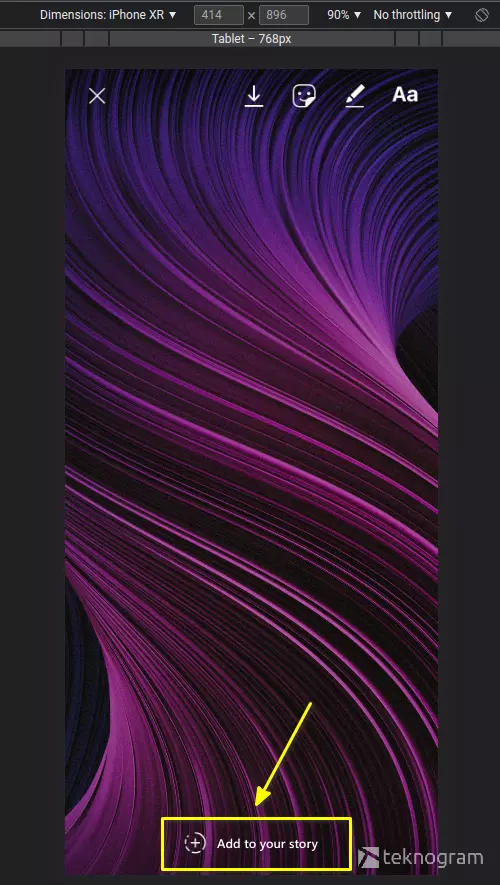
- Tunggu beberapa detik sampai proses upload selesai.
- Jika berhasil, maka kamu akan menemukan story ig yang baru kamu buat di halaman beranda instagram
- Selesai, kamu sudah berhasil membuat ig story melalui laptop dan PC
Baca Juga : Cara Berhenti Berlangganan Indihome (Online / Offline) Terbaru 2023
Fitur Cara Membuat Story Instagram di Laptop dan PC
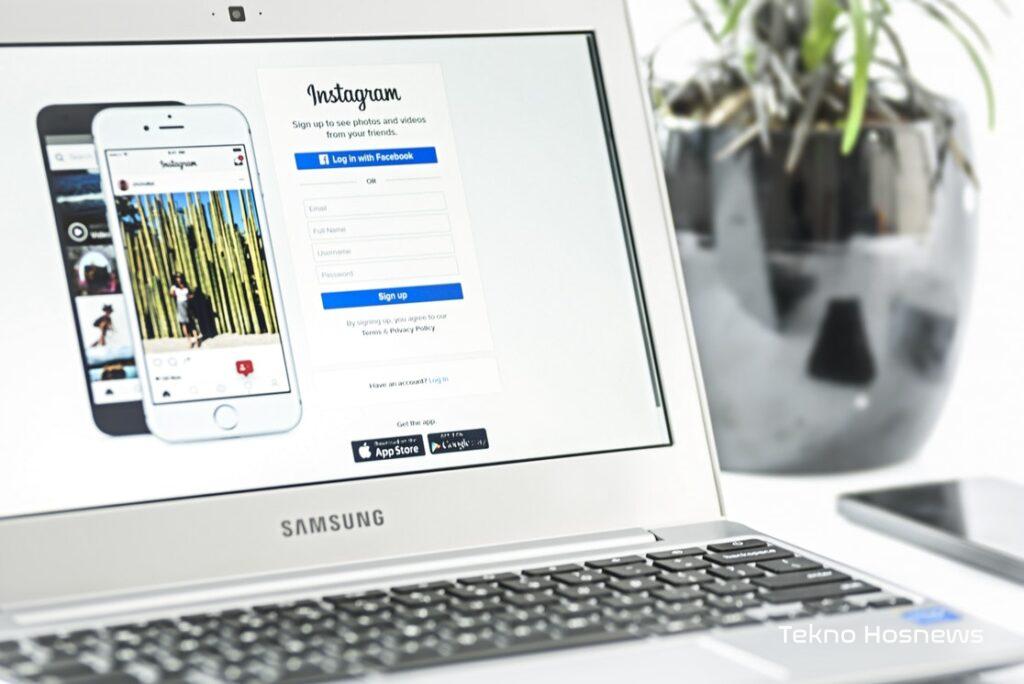
Membuat story ig di laptop memang bisa dilakukan, namun fitur yang disediakan tidak sebanyak story yang ada di aplikasi Instagram.
Di aplikasi, kamu bisa menambahkan berbagai macam filter ig yang unik, bahkan bisa juga menambahkan lagu di story ig.
Namun, jika kamu membuat story melalui laptop, maka fitur yang disediakan sangat terbatas.
Salah satunya tidak ada fitur privasi agar story ig hanya dilihat orang tertentu.
Bisa kamu lihat di langkah-langkah di atas, hanya ada 4 tombol saja yang tersedia untuk story ig di laptop atau PC.
Fungsi dari masing-masing fitur yang ditampilkan adalah sebagai berikut:
1. Menu Sticker
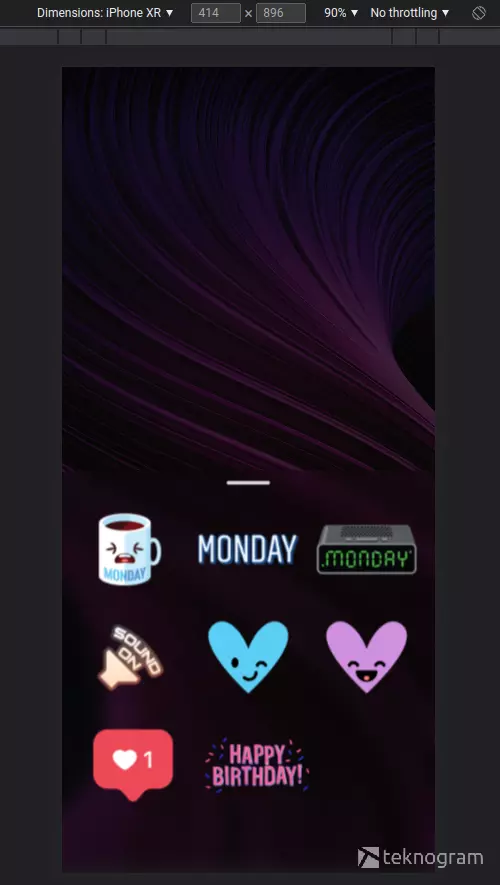
Dengan menekan tombol ini, kamu bisa menambahkan berbagai stiker yang disediakan oleh instagram di story yang ingin kamu buat.
Kamu juga bisa mengatur ukuran dan posisinya secara bebas dengan menahan dan mengegser sticker dengan kursor.
Dengan menggunakan stiker yang tepat, maka kamu bisa meningkatkan potensi agar story ig milikmu dilihat banyak orang.
2. Menu Pensil

Menu pensil di sini berfungsi sebagai kuas, sehingga kamu bisa menggunakannya untuk menambahkan coretan, membuat panah, atau membuat gambar sederhana di story igmu.
Sama halnya seperti tombol kuas yang ada di story aplikasi Instagram.
3. Menu Teks
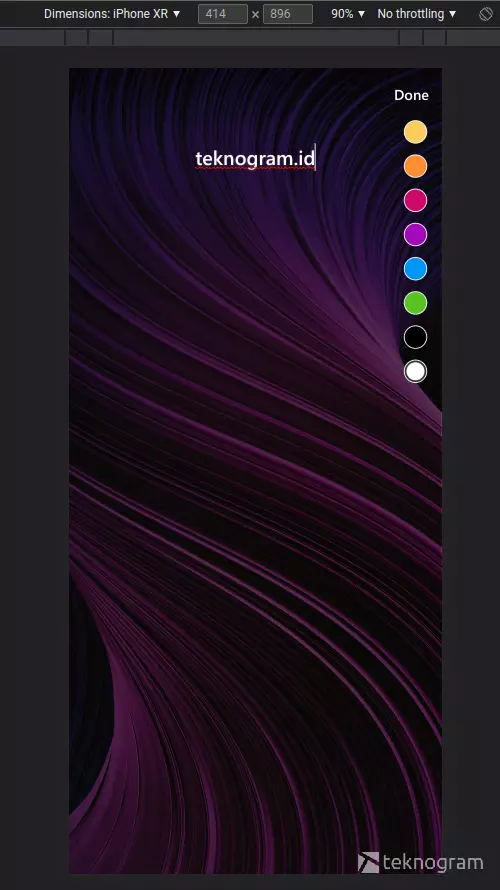
Sesuai namanya, menu ini berfungsi untuk menambahkan teks atau tulisan di story ig yang ingin kamu posting lewat laptop.
Kamu bisa mengatur ukuran dan warna dari teks yang ingin kamu pakai, namun kamu tidak bisa mengubah fontnya seperti di aplikasi Instagram.
4. Menu Download
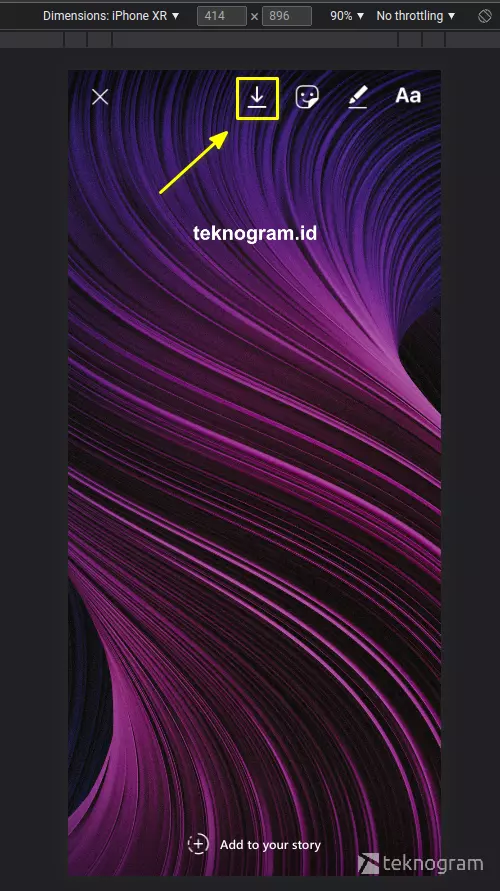
Menu download bisa kamu gunakan untuk mengunduh hasil editing story ig yang baru saja kamu lakukan.
Kamu bisa menyimpannya di galeri laptop atau PC-mu jika ingin menggunakannya ulang di platform yang lain, misalnya seperti status WhatsApp, story Facebook, dll.
Menu download di story ini juga bisa berguna jika kamu ingin filter instagram tidak terlihat.
Penutup:
Nah, itulah Cara Membuat Story Instagram di Laptop di laptop dan PC yang bisa kamu coba.
Mudah banget kan?
Selain menggunakan Google Chrome, Cara Membuat Story Instagram di Laptop kamu bisa lewat browser yang lain seperti Firefox, Microsoft Edge, atau Opera.
Yang penting, kamu harus bisa masuk ke mode developer kemudian memilih perangkat mobile agar bisa membuka menu story ig di laptop dan PC.
Semoga bermanfaat dan Selamat mencoba.
Artikel Terkait :
Apakah bisa bikin story IG di laptop?
Bagaimana cara menggunakan Instagram di laptop?


